Toujours dans l’optique de personnaliser mon environnement, j’ai eu l’occasion hier de tester une version modifiée du logiciel de messagerie Mutt incluant une sidebar. Cette version appelée tout simplement mutt-sidebar permet l’affichage des différents libellés (mailboxes) dans un panneau latéral : Une option qui donne un petit air de thunderbird ou encore d’Évolution à Mutt.
All mail clients suck. This one just sucks less
À titre personnel, j’ai trouvé cette fonctionnalité bien pratique ! Certes, elle est loin d’être indispensable mais a le mérite de facilité la vue des nouveaux mails ainsi que la navigation entre les différentes mailboxes.
Screenshot :
Installation :
L’installation est très simple, ouvrez Urxvt un terminal et faites :
$ yaourt -S mutt-sidebar |
Configuration :
Rien de bien compliqué, la configuration de la sidebar se fait via le fichier .muttrc. Je vous livre ci-dessous un petit exemple qui je l’espère vous aidera un peu :
$ vim ~/.muttrc |
############### ## Sidebar ## ############### ## Options ## # Largeur (px) set sidebar_width=30 # Visible (yes/no) set sidebar_visible=yes # Délimiteur set sidebar_delim='|' # Trie alphabétique (yes/no) set sidebar_sort=no # Libellé(s) à affiché(s) ( =box1 =box2) mailboxes =INBOX # Couleur (Nouveau mail) color sidebar_new red default ## Raccourcis clavier ## # Précédent, suivant, ouvrir bind index \CP sidebar-prev bind index \CN sidebar-next bind index \CO sidebar-open bind pager \CP sidebar-prev bind pager \CN sidebar-next bind pager \CO sidebar-open # Afficher/Cacher la sidebar macro index b 'toggle sidebar_visible' macro pager b 'toggle sidebar_visible' # bounce-message bind index B bounce-message |
Utilisation :
Voici à présent de quoi naviguer sans problème dans la sidebar :
- [ Ctrl + p ] : Précédent.
- [ Ctrl + n ] : Suivant.
- [ Ctrl + o ] : Ouvrir.
- [ b ] : Afficher/Cacher la sidebar.
Il est bien évidement possible de modifier librement les raccourcis clavier !
Sondage :
Pour finir, je vous propose de participer à un petit sondage : Histoire de connaître votre préférence entre Mutt et Alpine ![]() .
.

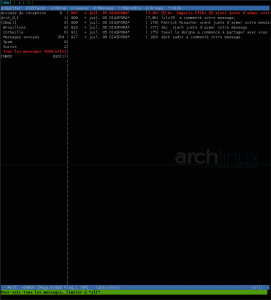


6 juillet 2011 à 22:59
Et quand tu écris un mail, tu as pas un petit problème avec la touche « b » ? :d
7 juillet 2011 à 5:01
@Pluggi-512 : Non pas du tout ! Mutt laisse place à un éditeur externe pour l’édition d’un mail. Dans mon cas, il s’agit de Vim.
Non pas du tout ! Mutt laisse place à un éditeur externe pour l’édition d’un mail. Dans mon cas, il s’agit de Vim.
7 juillet 2011 à 20:17
Ah okay, je savais pas du tout.
8 juillet 2011 à 22:59
Hy,
J’utilise Mutt depuis quelque mois et je trouve que la sidebar est presque indispensable dé qu’on a plusieurs adresses mail.
Le MUA Sup a l’air pas mal, dans le style de Mutt avec gestion/recherche des mails par tags (inspiré de Gmail).
Je compte l’essayer bientôt!
https://wiki.archlinux.org/index.php/Sup
@+ +1 pour ton blog
11 juillet 2011 à 19:40
[...] Mutt sidebar [...]
12 août 2011 à 12:16
[...] Mutt sidebar [...]
29 février 2012 à 18:47
Bonjour,
Effectivement la commande b marche mieux quand elle est définie comme suite:
macro index b ‘toggle sidebar_visible’
macro pager b ‘toggle sidebar_visible’
Merci pour ton billet.
Stéphane
29 février 2012 à 18:52
Désolé de poluer tes commentaires mais c’est leur mise en forme qui fait que la définition des macros ne s’affiche pas. toggle doit être précédé de enter-command entouré des signes inf. et sup. et visible est suivie de entre entouré de la même manière.
16 juillet 2013 à 8:30
Bonjour,
Merci pour ce tuto.
Pour ma part j’utilise la sidebar alors que j’accède à plusieurs comptes distants imap.
J’utilise des macro sur les touches à pour changer de compte
macro index ‘imaps://username@domain.com@mail.domain.com’
des folder-hook me permettent de changer les paramètres d’identité et de connexion (ssl etc.) en sourçant un fichier propre à chaque compte.
Avec la sidebar je peux sélectionner les comptes mais quand je fais le ctrl-O pour ouvrir la connexion ne se fait pas car je n’ai pas sourcé le fichier propre au compte. Comment puis-je faire ça?
Deuxième question, quand j’utilise les macros je me connecte bien au compte mais je ne vois rien qui me signale que je suis sur ce compte dans la sidebar. Y-a-t-il un moyen de faire ça aussi ?
Merci d’avance pour tes réponses si tu les as.
12 septembre 2013 à 23:32
[...] Mutt, impossible de se passer de mutt-sidebar. Sous Debian, c'est le package mutt-patched qu'il faut [...]